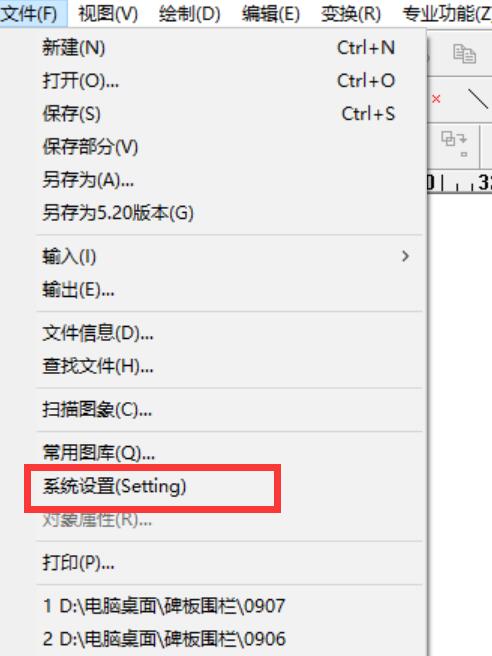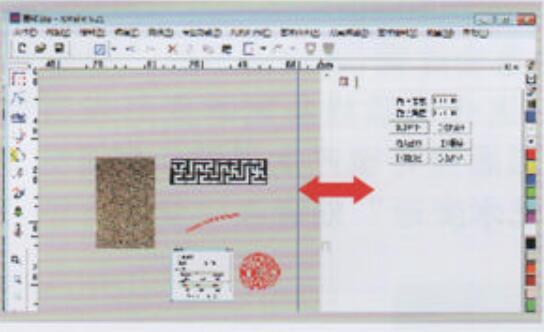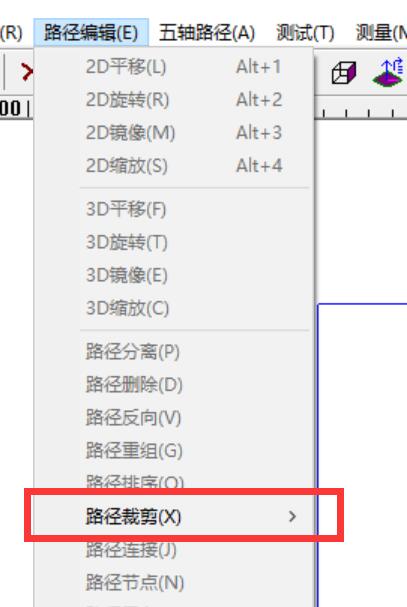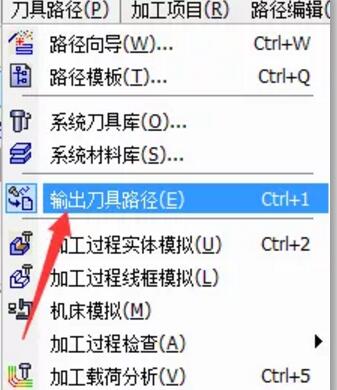精雕如何快速画镂空花格方法
今天我们来介绍如何快速画镂空花格,因为有时客户需要那种图形,但自己电脑没有现成的图案,那只能亲手去画客户的图案,那么怎么画方法快呢?下面详细说说。
▲图1 镂空花格
就拿这张图片来说吧,大家北京精雕软件,先画矩形,矩形在精雕软件工具栏中,如下图所示。
▲图2 矩形
用直线工具从中间开始画,意思就是单线把这图形描出来,如果自己没有把握画直的话,用辅助线布好,画完后如下图。
▲图3 描线
那我们测量一下原图边框是多宽,点工具栏中测量——距离,如下图。
▲图4 测量
这个图形边框是6.6,那么中线向外等距3.3,里面测量方法一样,图形里花格宽度为3,那么就是1.5,偏移边框,全部选中内线,点工具栏中编辑——单线膨胀,看下图。
▲图5 单线膨胀
▲图6 膨胀后
最后效果是这样的,这不是我们想要的效果,因为有很多线交叉,看下图。
▲图7 有线交叉
全部选中,按住键盘ctrl键再选中边框线,点工具栏中编辑——区域焊接,看下图。
▲图8 区域焊接
弹出对话框后,选中删除原始图形,点保留曲线,点确认后,如下图。
▲图9 保留曲线
那么边框里面多余线怎么删除呢,方法是点工具栏编辑——区域修剪曲线,看下图。
▲图10 区域修剪曲线
点边框内线后,效果如下。
▲图11 区域修剪曲线效果
还没有结束,因为只是把边框里多余线删除而已,里面线条与外面还没有形成闭环,到这里需要用到修剪工具,把多余线剪掉,看下图。
▲图12 剪掉多余线
修剪完所有线后,连续一些没有闭合的线,最终完成画图,效果如下。
▲图13 最终成品
图画完了,那么就根据客户需要的尺寸进行放缩了,这种方法是不是很快呢?好了,今天分享到此。